Instagram’ınızı TikTok’a Nasıl Eklersiniz?
TikTok, akıllı telefonunuzu kullanarak kısa videolar kaydetmenize ve düzenlemenize ve deneyimi tamamlamak için en sevdiğiniz melodileri eklemenize olanak tanır. Uygulamanın günlük 70 milyon kullanıcısı olan yaklaşık bir milyar kullanıcısı var. Diğerlerinden sıyrılan Instagram hikayeleri oluşturmak için mükemmel bir tamamlayıcı uygulama. Uygulamaları Bağlayın ve Kendinizi İfade Edin TikTok ve Instagram kullanıyorsanız, iki platformu birbirine bağlayarak paylaşımı […]

TikTok, akıllı telefonunuzu kullanarak kısa videolar kaydetmenize ve düzenlemenize ve deneyimi tamamlamak için en sevdiğiniz melodileri eklemenize olanak tanır. Uygulamanın günlük 70 milyon kullanıcısı olan yaklaşık bir milyar kullanıcısı var. Diğerlerinden sıyrılan Instagram hikayeleri oluşturmak için mükemmel bir tamamlayıcı uygulama.
Uygulamaları Bağlayın ve Kendinizi İfade Edin
TikTok ve Instagram kullanıyorsanız, iki platformu birbirine bağlayarak paylaşımı kolaylaştırabilirsiniz. Instagram’ı TikTok’a bağlamak, materyali ayrı olarak kaydedip yüklemek zorunda kalmadan uygulamayı çalıştırmanıza ve videonuzu doğrudan Insta hesabınızda paylaşmanıza olanak tanır. Bu, dakikalar içinde benzersiz videolar oluşturabileceğiniz ve bunları tek bir düğmeye basarak doğrudan Instagram hesabınızda paylaşabileceğiniz anlamına gelir. Çevrimiçi arkadaşlarınız kısa videolarınızı kıskanacak ve onları nasıl yaptığınızı merak edecek.
Bu kulağa çekici geliyorsa, bu iki uygulamayı cihazınıza nasıl bağlayacağınızı öğrenmek için okumaya devam edin.
Instagram Hesabınızı TikTok’a Ekleme
Başlamadan önce, henüz sahip değilseniz TikTok’u akıllı telefonunuza indirmeniz gerekecek. Bir hesap oluşturun ve Instagram’ı TikTok’a eklemeye hazırsınız.
İşte bunun nasıl yapılacağına ilişkin ayrıntılı bir adım adım işlem:
- TikTok’u açın ve sağ alt köşedeki profil simgesine dokunun.
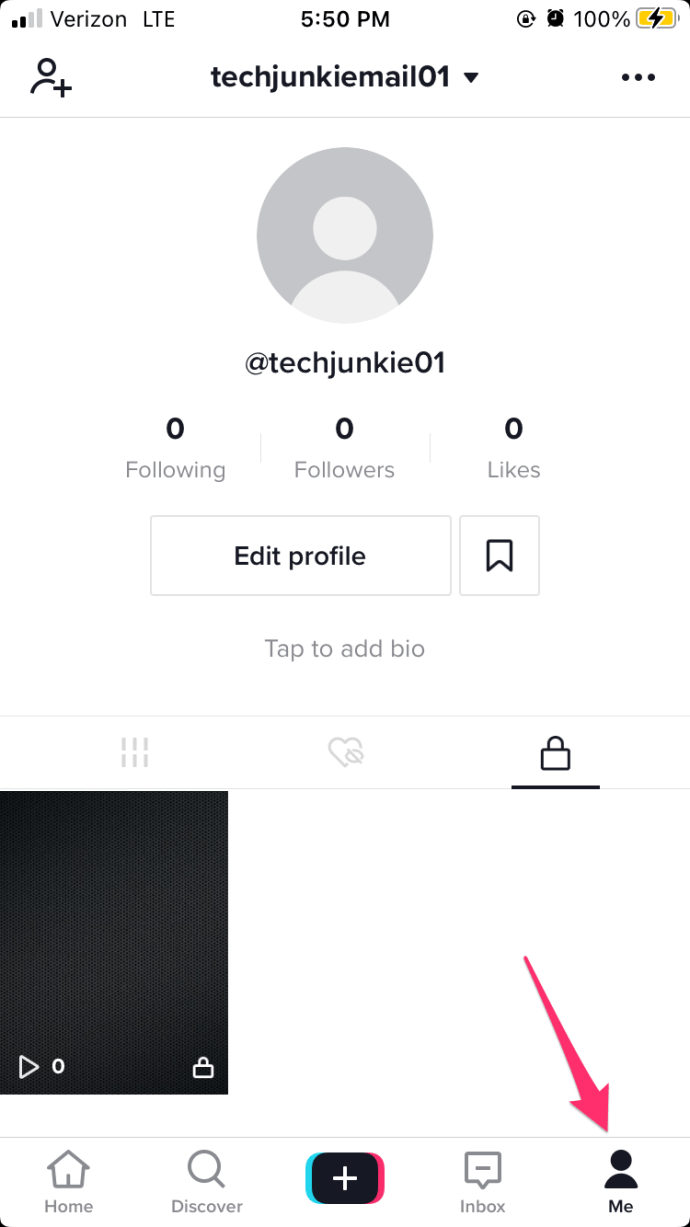
- Şuna dokunun: Profili Düzenle buton.
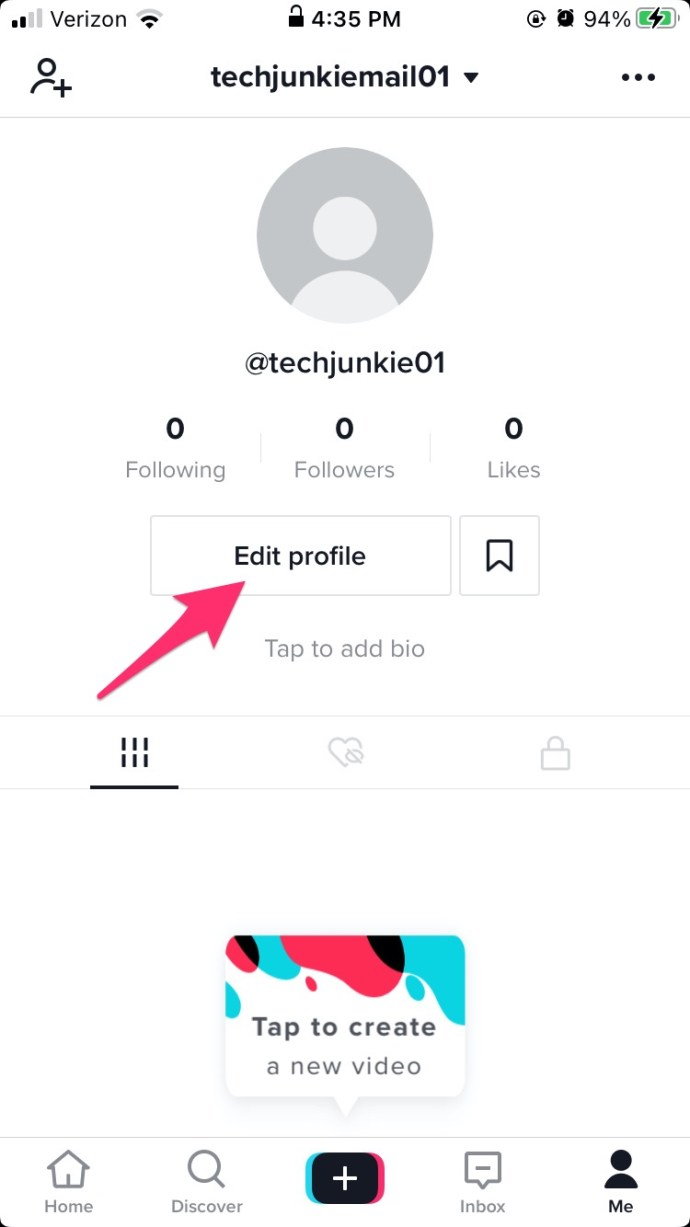
- Seçme Instagram’ı ekle.
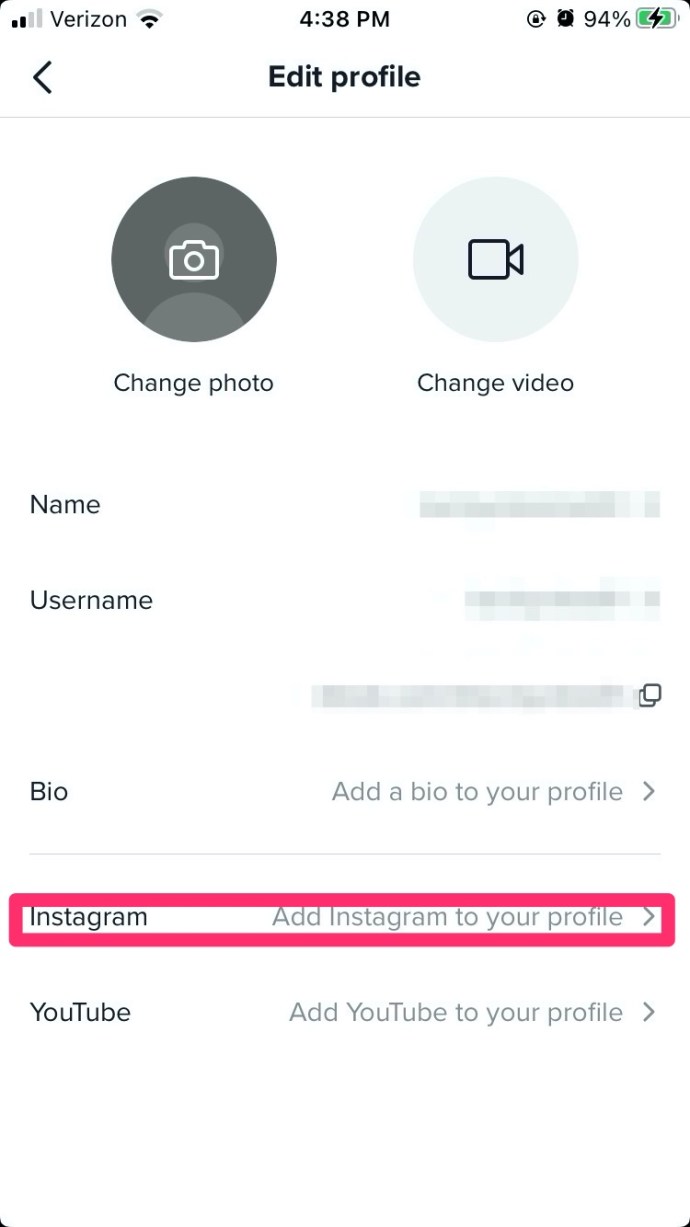
- Açılan pencereyi kullanarak Instagram hesabınıza giriş yapın.
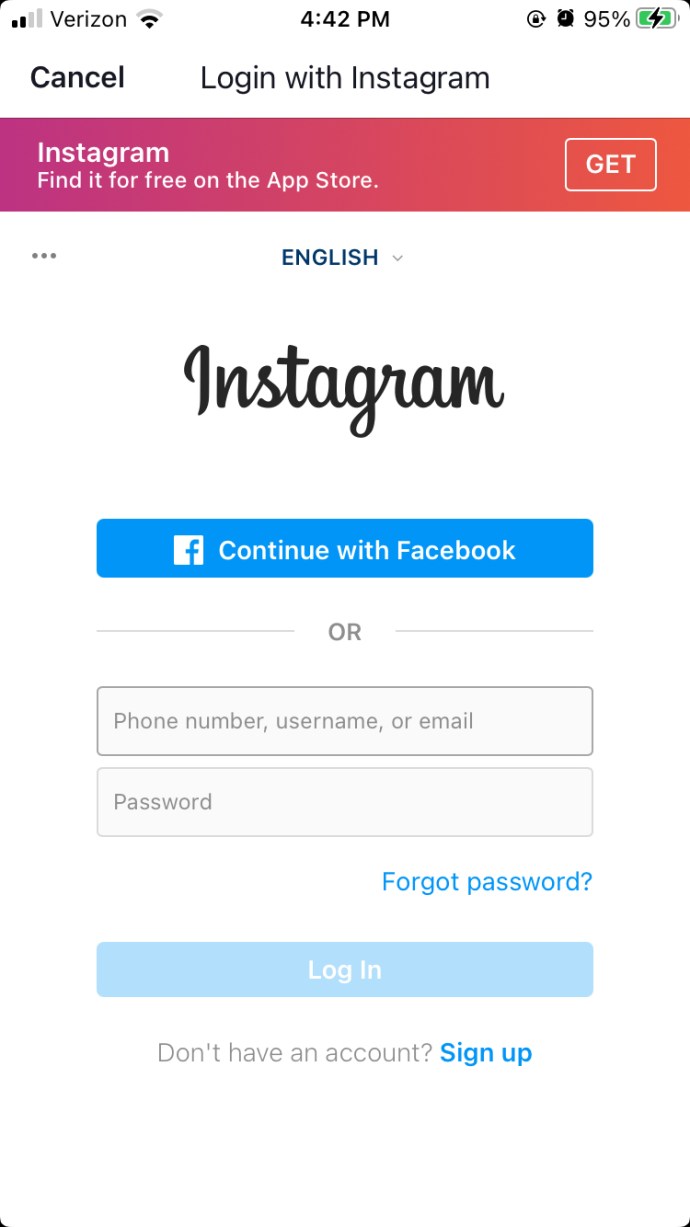
- Seçme İzin vermek istendiğinde. Bu, Instagram’ın TikTok hesabınıza erişmesini sağlayacaktır.
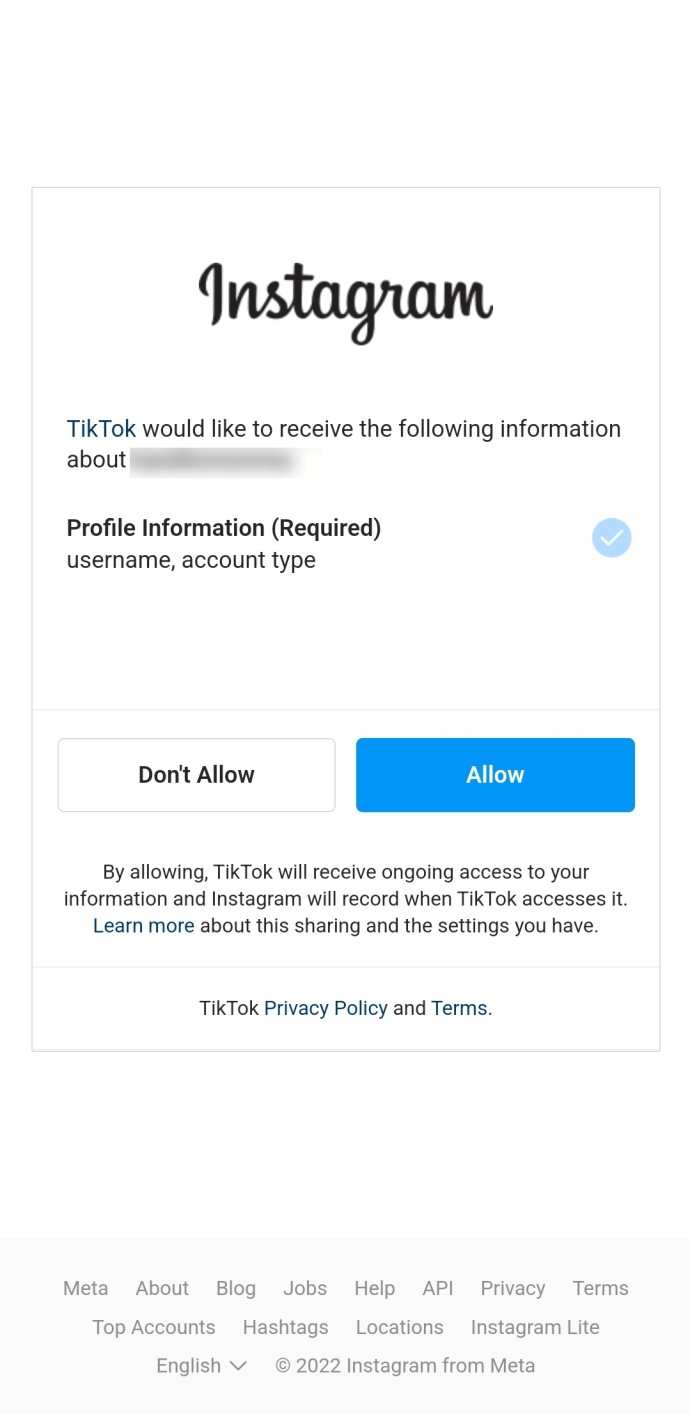
Instagram hesabınız artık TikTok’unuza bağlı. Artık uygulamalar arasında geçiş yapmadan, her videoyu ayrı ayrı kaydetmeden ve yüklemeden videolarınızı doğrudan Instagram’da paylaşabilirsiniz.
Instagram ile TikTok arasındaki bağlantıyı kaldırma
TikTok’un Instagram profilinizden bağlantısını kaldırmak isterseniz tek yapmanız gereken ilk iki adımı tekrarlamak. Ardından, şu talimatları uygulayabilirsiniz:
- Üzerine dokunun instagram.
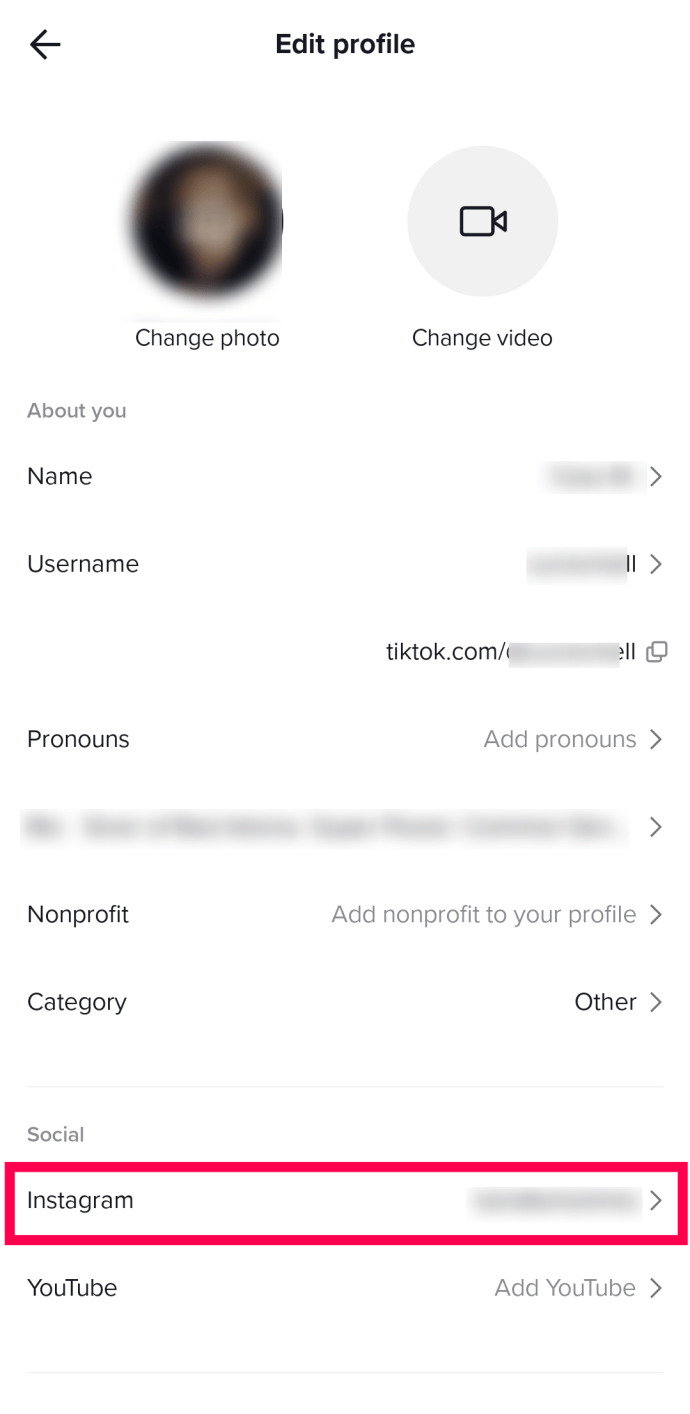
- simgesine dokunarak Instagram hesabınızın bağlantısını kaldırmak istediğinizi onaylayın. Onaylamak.
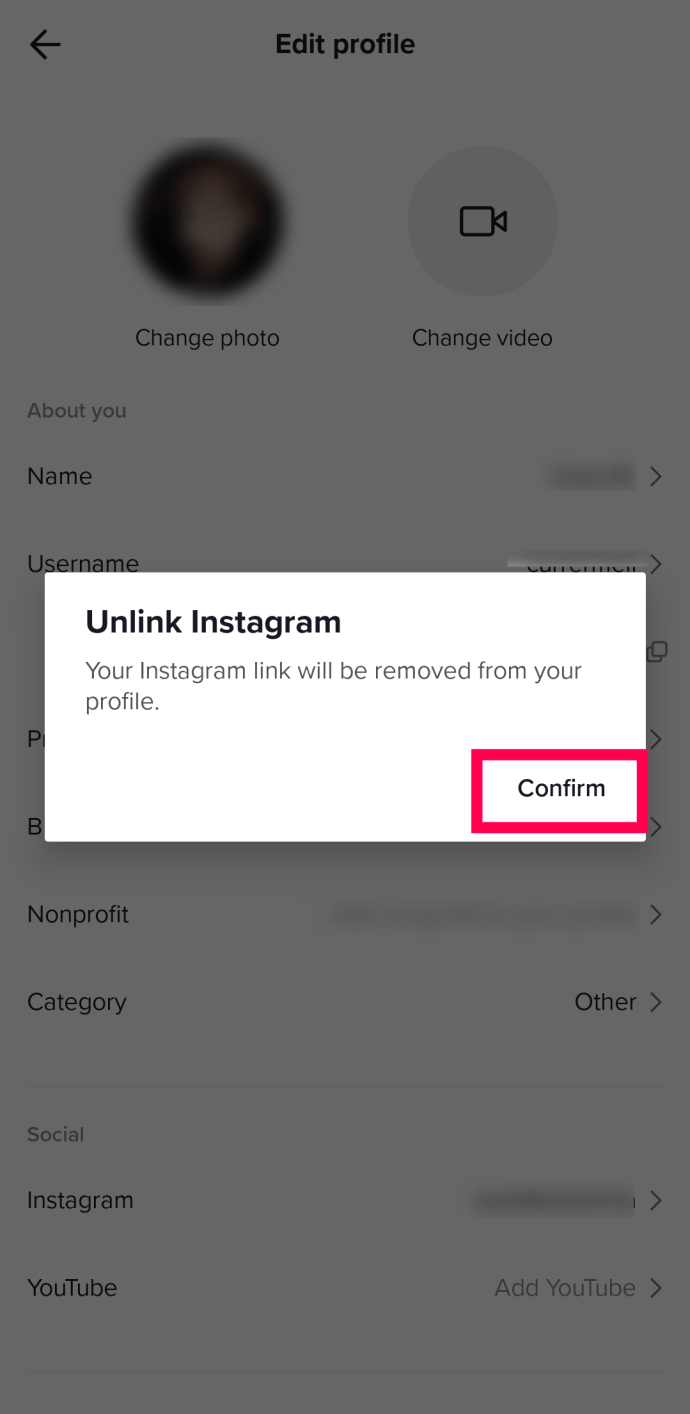
YouTube ve TikTok’u Bağlamaya Ne Dersiniz?
YouTube ve TikTok hesaplarınızı birbirine bağlamak da mümkündür. İşlem, Instagram ile aynıdır, ancak üçüncü adımda Instagram’a dokunmak yerine YouTube’a dokunun. Sonraki adımları Instagram örneğindeki gibi tamamlayın, YouTube hesabınız artık TikTok’unuza bağlanacaktır.
Yeniden boyutlandırmanız veya kırpmanız gerekmediği için YouTube’da video paylaşmak çok daha kolaydır.
TikTok’tan Instagram’a Video Yükleme
TikTok ve Instagram hesaplarınızı bağladıktan sonra videolarınızı kolayca paylaşabilirsiniz. Bazı kullanıcılar analizlerini artırdığı için videolarının tamamını her iki platformda da paylaşmayı tercih ederken, bazıları da sosyal medya sitelerinden yalnızca birini kullanan arkadaşlarıyla paylaşmak istiyor.
Bir TikTok videosunu Instagram’da kolayca nasıl paylaşacağınız aşağıda açıklanmıştır:
- TikTok’u açın ve profilinizi ziyaret edin. Ardından, paylaşmak istediğiniz videoya dokunun.
- Sağ alt köşedeki üç yatay noktaya dokunun.
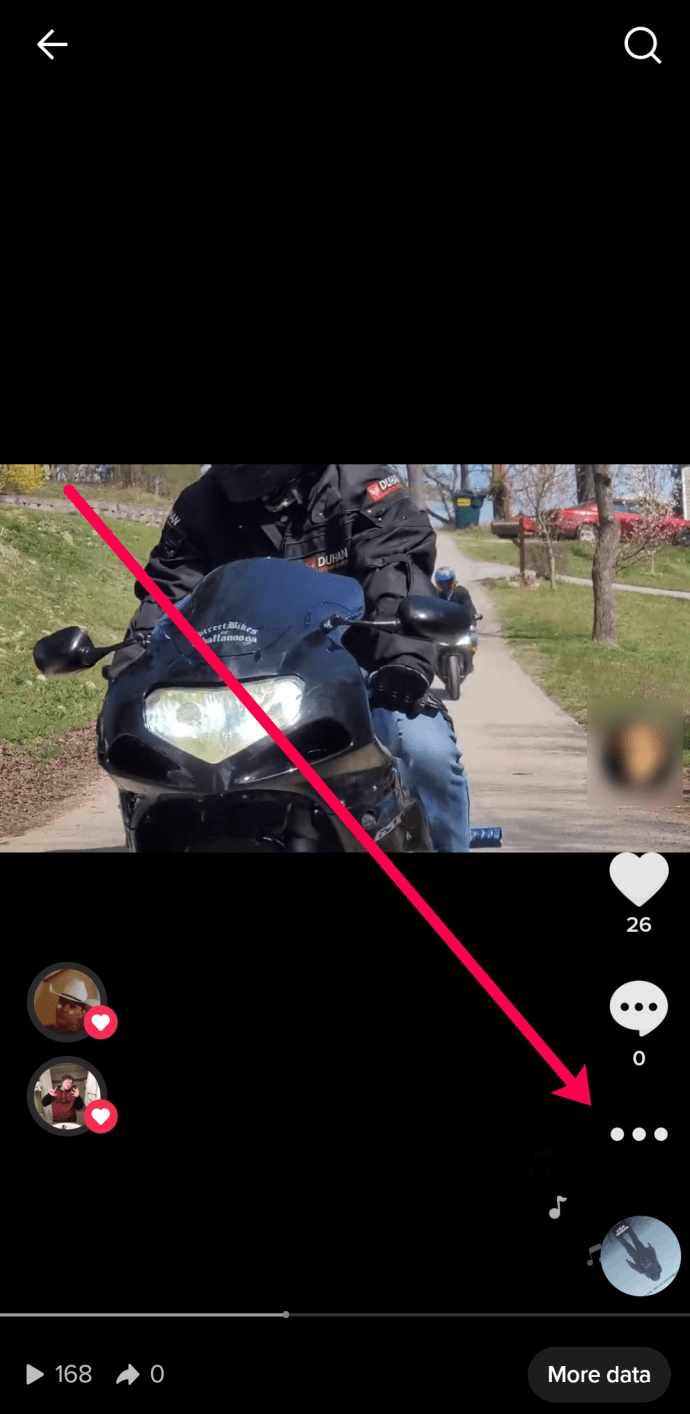
- Instagram simgesine dokunun.
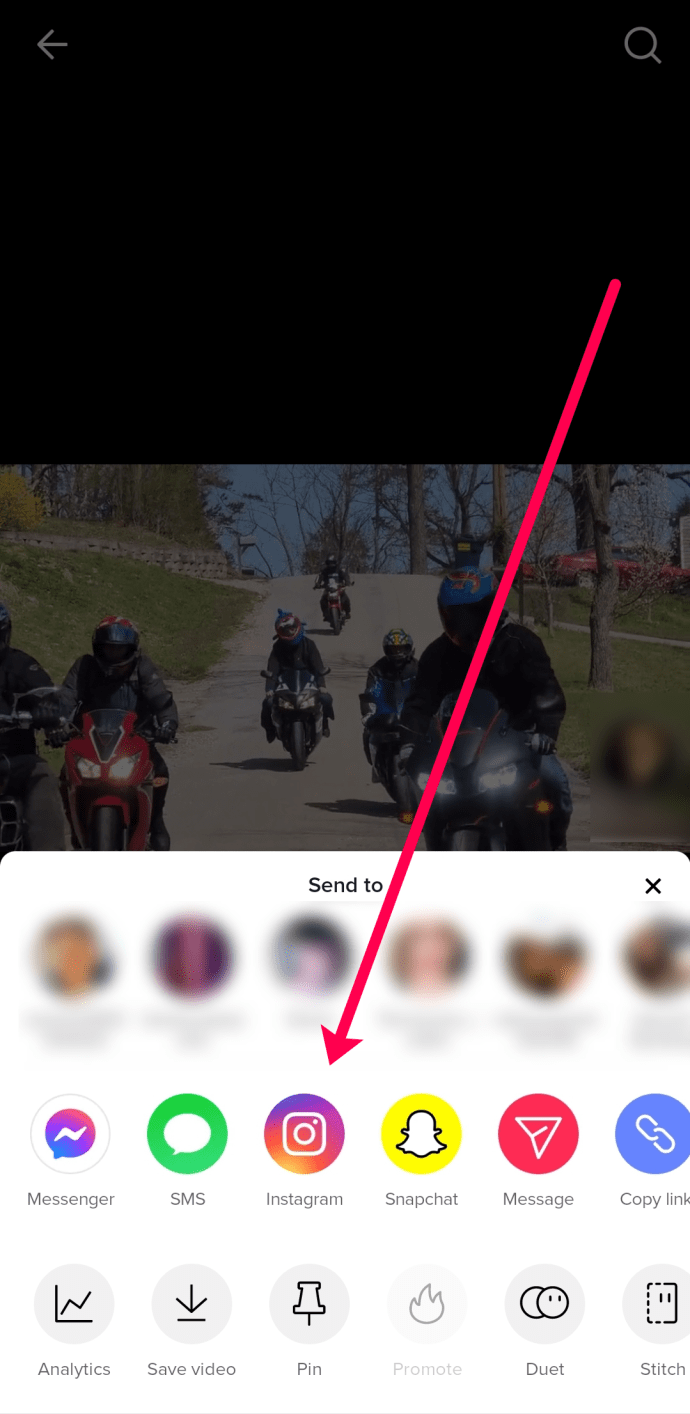
- Bir Android kullanıyorsanız, üç Instagram seçeneğinden birini seçmeniz gerekir.
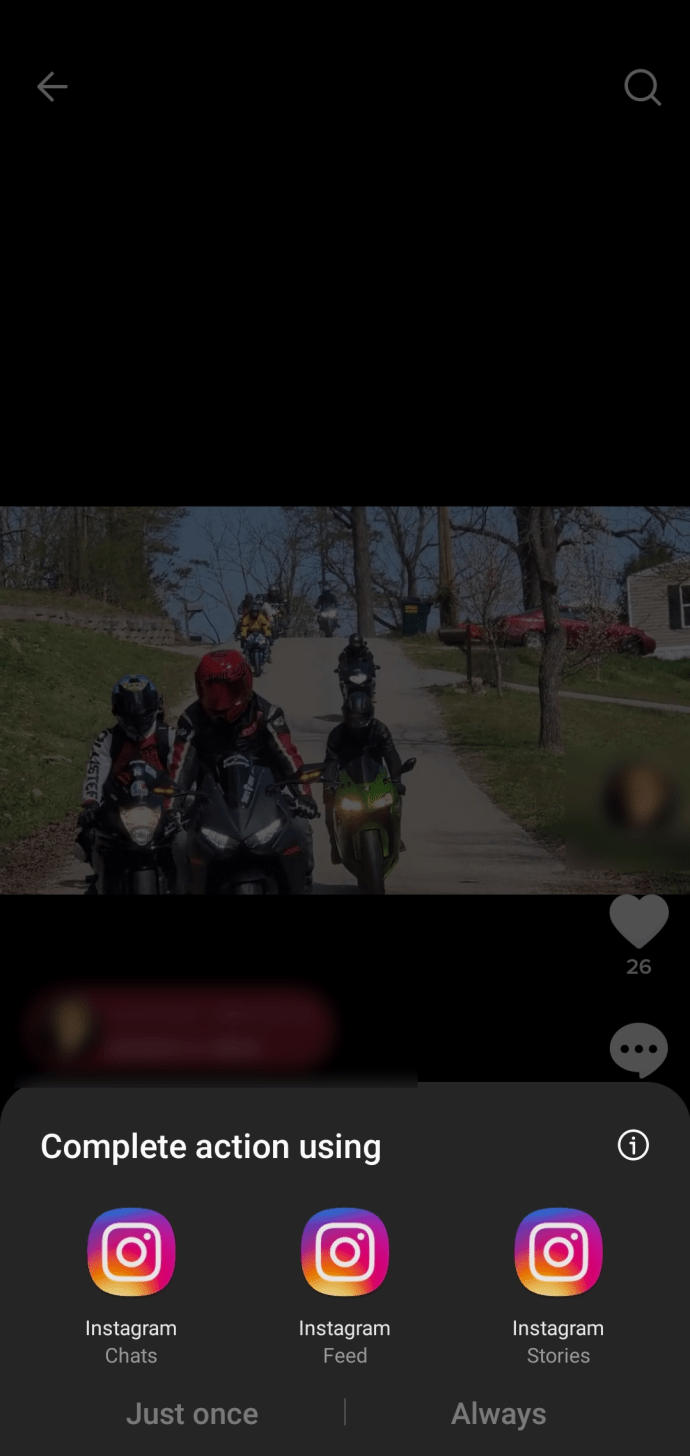
- İsterseniz videoyu kırpmak için seçeneğe dokunun. Ardından, sağ üst köşedeki onay işaretine dokunun.
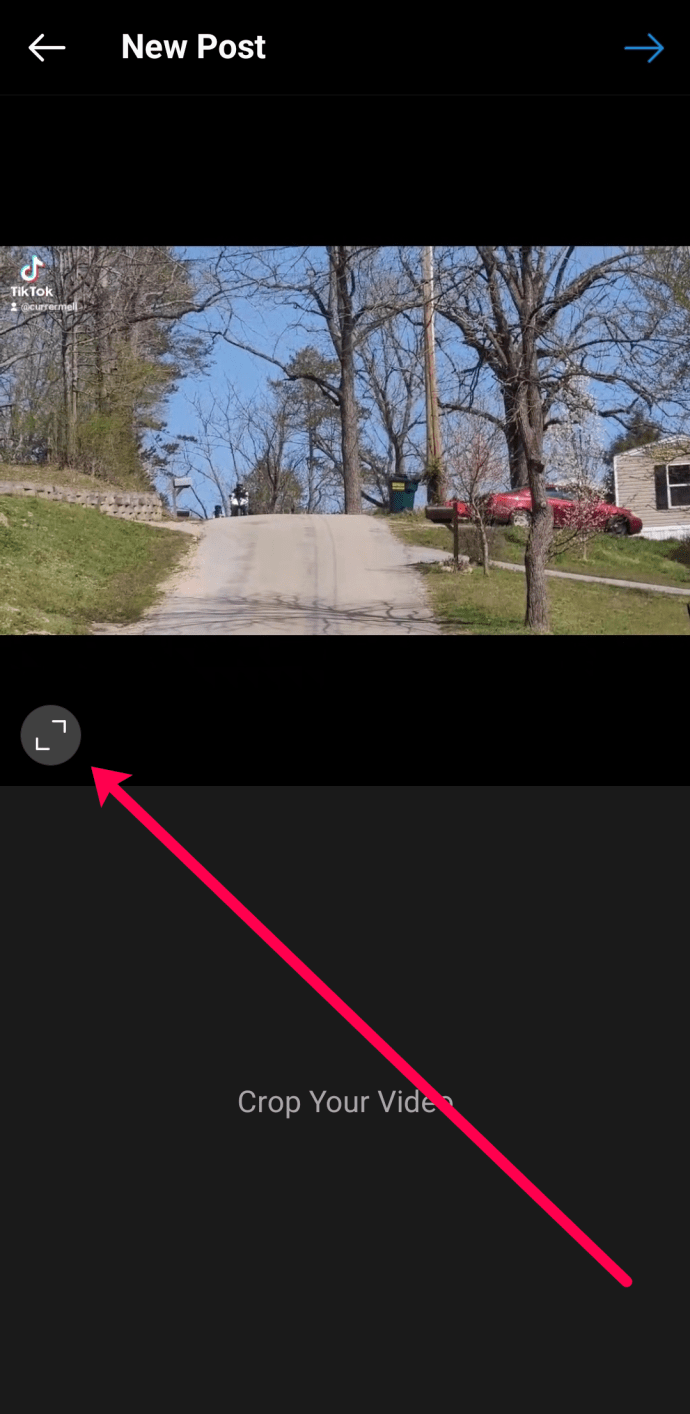
- Görmek istediğiniz düzenlemeleri yapın ve sağ üst köşedeki onay işaretine tekrar dokunun.
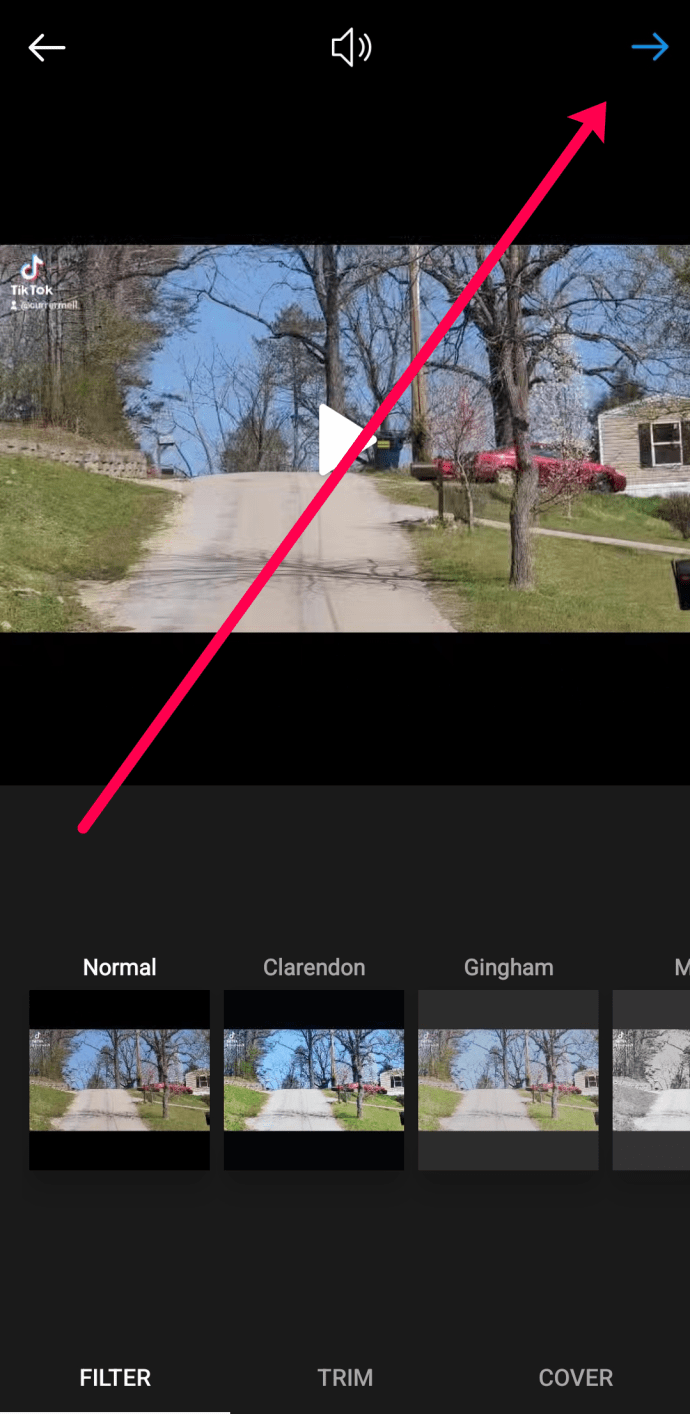
- Gizlilik ayarlarınızı belirleyin, bir başlık ve hashtag’ler ekleyin, ardından videonuzu yüklemek için sağ üst köşedeki onay işaretine dokunun.

Bir Videoyu Paylaşamıyorsanız Ne Yapmalısınız?
İnsanların TikTok’tan Instagram’a video yüklemeye çalışırken yaşadıkları en büyük sorun en boy oranıdır. TikTok videoları dikeydir ve 9:16 en boy oranına sahiptir. Instagram’ın maksimum en boy oranı 4:5’tir. Bu, Instagram’da yayınlamadan önce her videoyu kırpmanız ve düzenlemeniz gerektiği anlamına gelir.
Bir PC veya Mac kullanıyorsanız yapmanız gerekenler:
- Öncelikle videoyu TikTok’ta düzenleyin ve cihazınıza kaydedin.
- Ardından, Kapwing’i açın Video aracını yeniden boyutlandırma tarayıcınızda. Bu çevrimiçi bir araçtır, bu nedenle indirme veya yükleme yoktur.
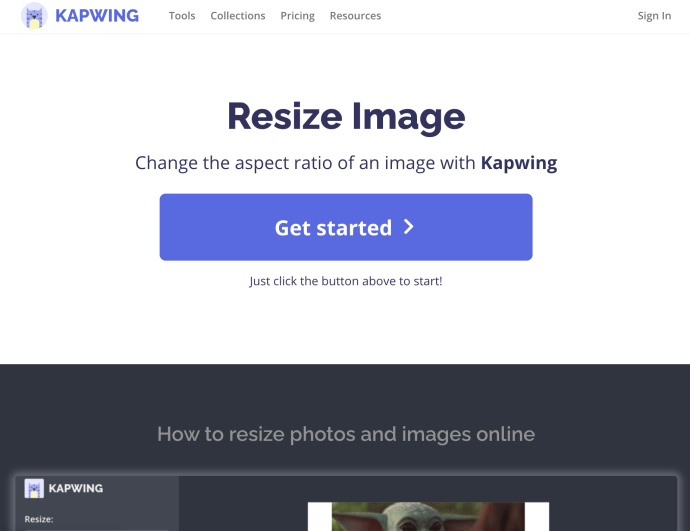
- Videonuzu yükleyin ve yayınlamak istediğiniz platform olarak Instagram’ı seçin. Araç, videonuzu sitenin önerilen boyutlarına uyacak şekilde yeniden boyutlandıracaktır.
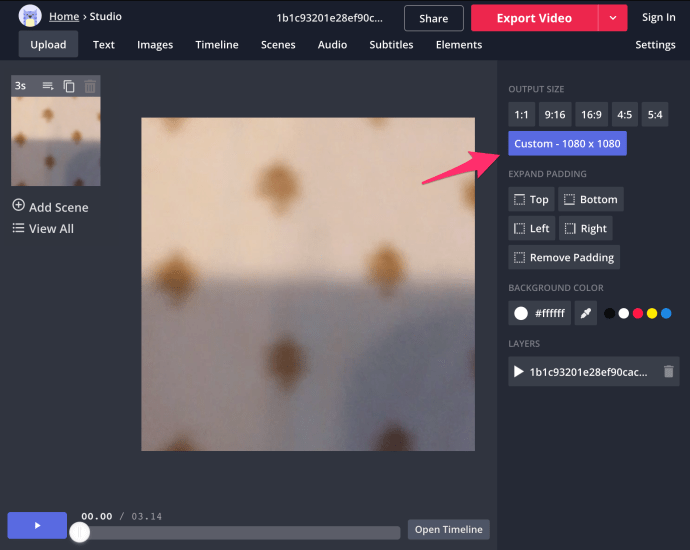
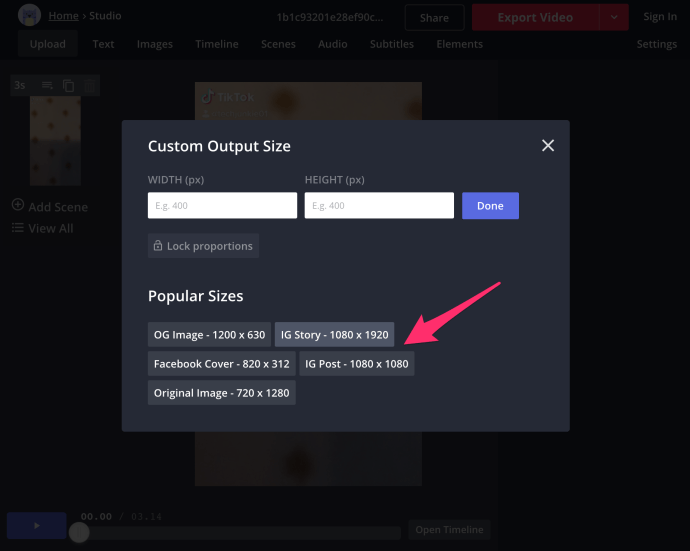
- Tıkla İhracat yeniden boyutlandırmayı başlatmak için düğmesine basın. İşlem birkaç saniye sürer ve bulutta gerçekleştirilir, böylece cihazınız çökmez veya donmaz.
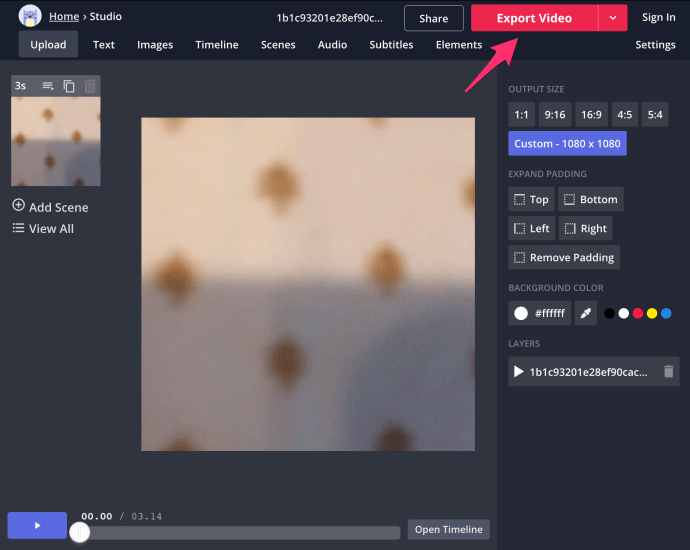
- Her şey bittiğinde videonuzu MP4 formatında indirin ve Instagram’da yayınlayın.
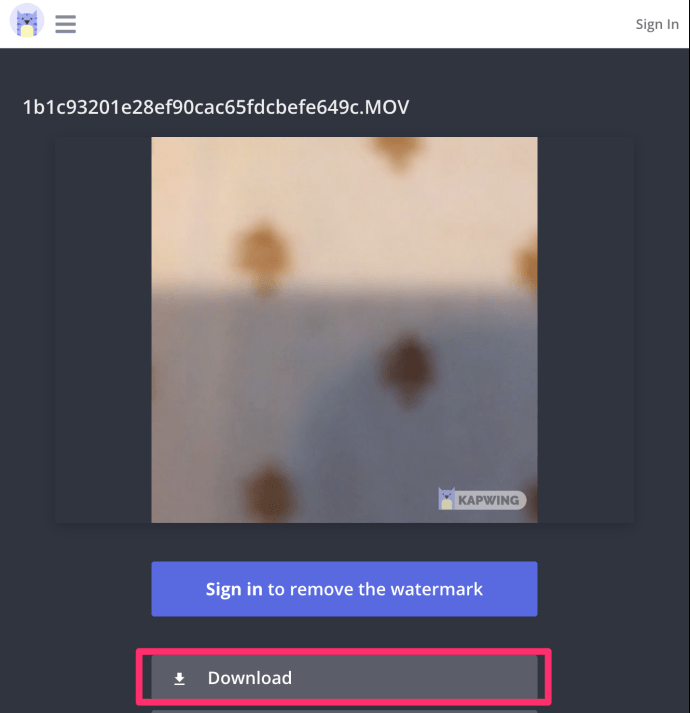
Videonuzu bir mobil cihazda yeniden boyutlandırmanız gerekiyorsa, en kolay çözüm Google Fotoğraflar’dır. Yapmanız gerekenler:
- Google Fotoğraflar uygulamasını açın ve videonuzu bulun. Ardından, üzerine dokunun. Düzenlemek alttaki simge.

- Musluk Mahsul.
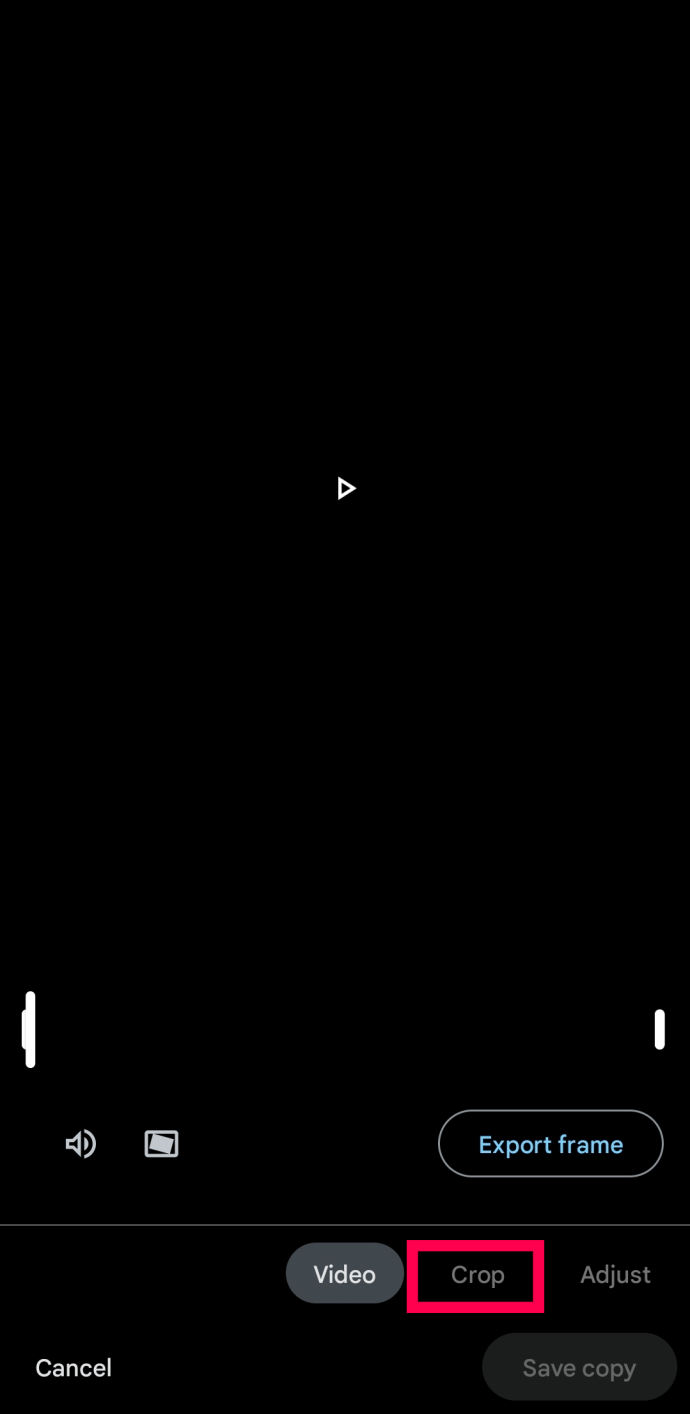
- üzerine dokunun En boy simgesi.
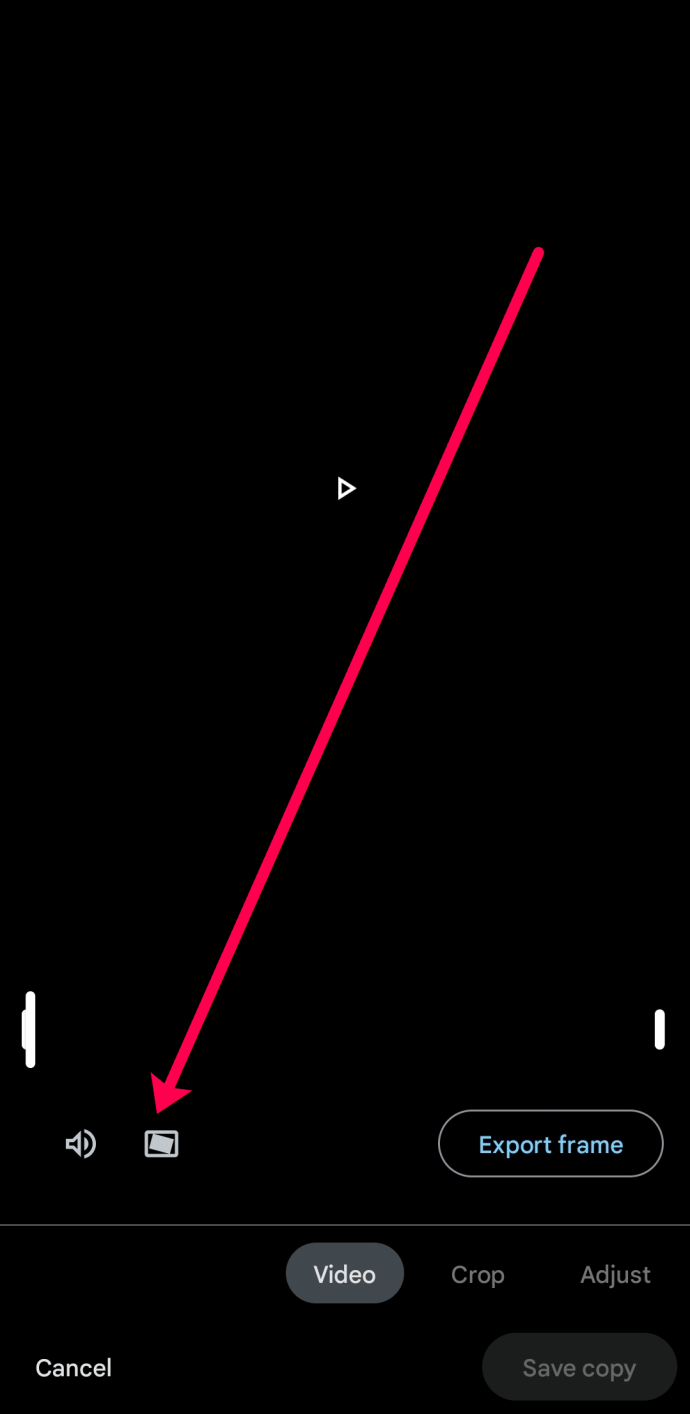
- Şimdi ihtiyaçlarınıza uygun en boy oranına dokunun.
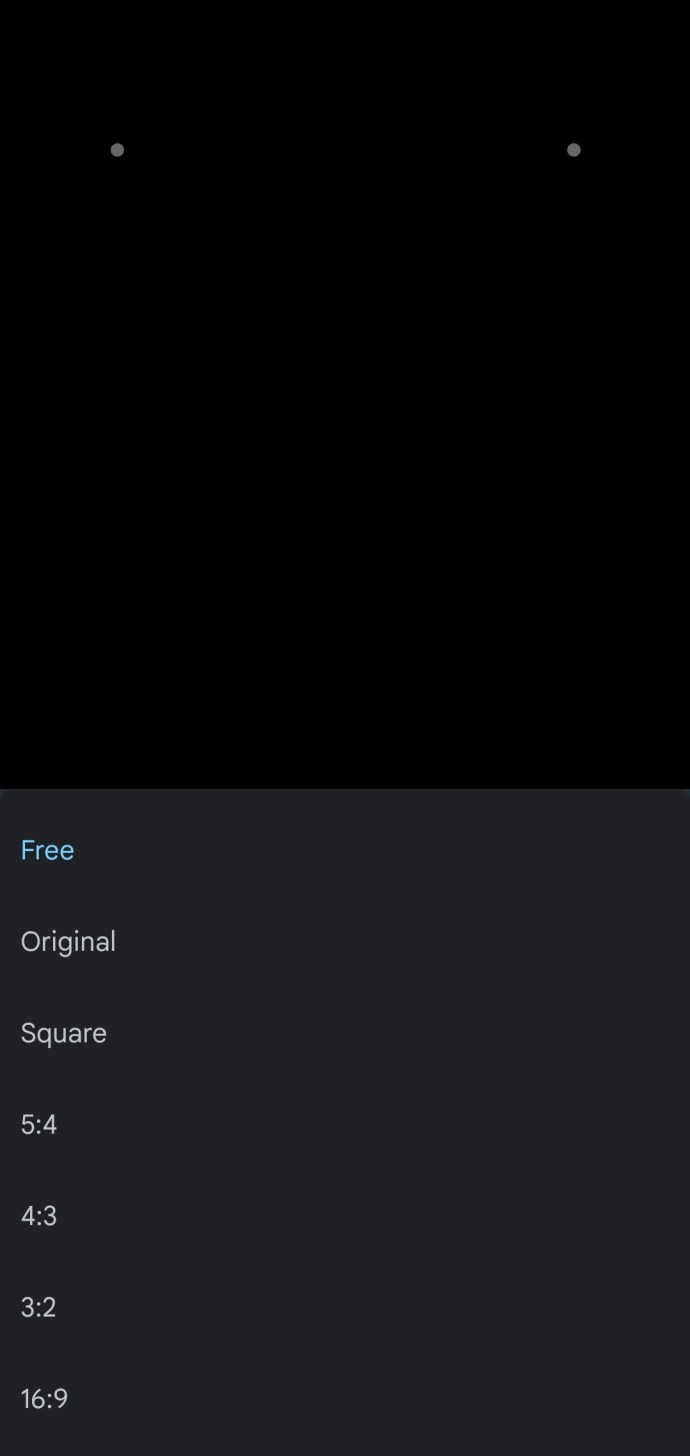
Daha önce de belirtildiği gibi, Google Foto, videolarınızı yeniden boyutlandırmak için en basit seçeneklerden biridir. Uygulama, App Store’da iOS kullanıcıları için mevcuttur ve çoğu Android cihazında önceden yüklenmiş olarak gelir.
Sıkça Sorulan Sorular
TikTok harika. En iyi içeriğinizi diğer platformlarla paylaşabildiğiniz zaman daha da eğlenceli. Daha fazla sorunuz varsa okumaya devam edin.
TikTok videolarımı başka platformlarda paylaşabilir miyim?
Evet. Paylaşmak istediğiniz videoyu seçin ve ‘Paylaş’ simgesine tıklayın (sağa doğru kıvrılan bir oka benzer). Buradan videonuzu bir mesajda, Facebook Messenger’da, Facebook’ta ve daha fazlasında paylaşmayı seçebilirsiniz.
Bana yalnızca YouTube’u ekleme seçeneği sunuyor!
Instagram’ı neden bir bağlantı seçeneği olarak görmediğinizin lojistiğine ve altında yatan nedenlere girmeden, seçeneğin görünmesi için uygulamayı silip yeniden yüklemeniz yeterlidir. Bunu yapmadan önce tekrar oturum açabildiğinizden ve taslakların kaybolmaması için telefonunuza kaydedildiğinden emin olun.
TikTok biyografime bir bağlantı ekleyebilir miyim?
Bazı kullanıcılar, diğerlerinin web sitelerini veya sosyal medya sayfalarını hızlı bir şekilde ziyaret edebilmeleri için TikTok biyografilerine bir bağlantı eklemeyi tercih edebilir. Bir işletme hesabınız ve 1.000 takipçiniz varsa, yukarıdaki aynı talimatları izleyerek TikTok Bio’nuza bağlantılar ekleyebilirsiniz.
Birden fazla bağlantı eklemek istiyorsanız, bir tane oluşturabilirsiniz. Bağlantı Ağacı ve görüntüleyenlerinizi istediğiniz tüm bağlantılara götürecek o tek bağlantıyı ekleyin.
Ancak izleyicilerinizin biyografinizdeki bağlantıları tıklamaktansa TikTok profilinizdeki Instagram düğmesini tıklama olasılığı daha yüksektir, bu nedenle bağlantıyı yukarıda açıklandığı gibi eklemek en iyisidir.
Videolarınızı Unutulmaz Hale Getirin
TikTok’ta ilginç bir kısa video oluşturmak, yalnızca filtreler ve efektler eklemekten biraz daha fazlasını alacaktır. Videonuzun viral olmasını istiyorsanız özel bir şey bulmanız gerekecek.
Neyi başarmak istediğinizi düşünün ve her şeyin nasıl çalıştığını öğrenene kadar sağlanan araçları deneyin. Birisi içeriğinize dikkat etmeden önce muhtemelen onlarca gönderi alacaktır. pes etme; sonunda beş dakikalık Instagram şöhretinizi alacaksınız.














